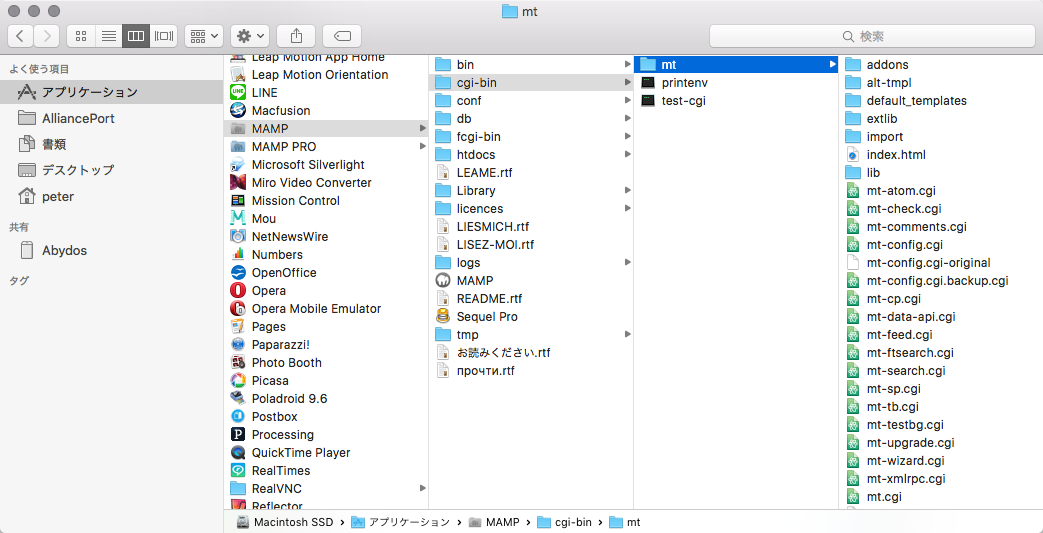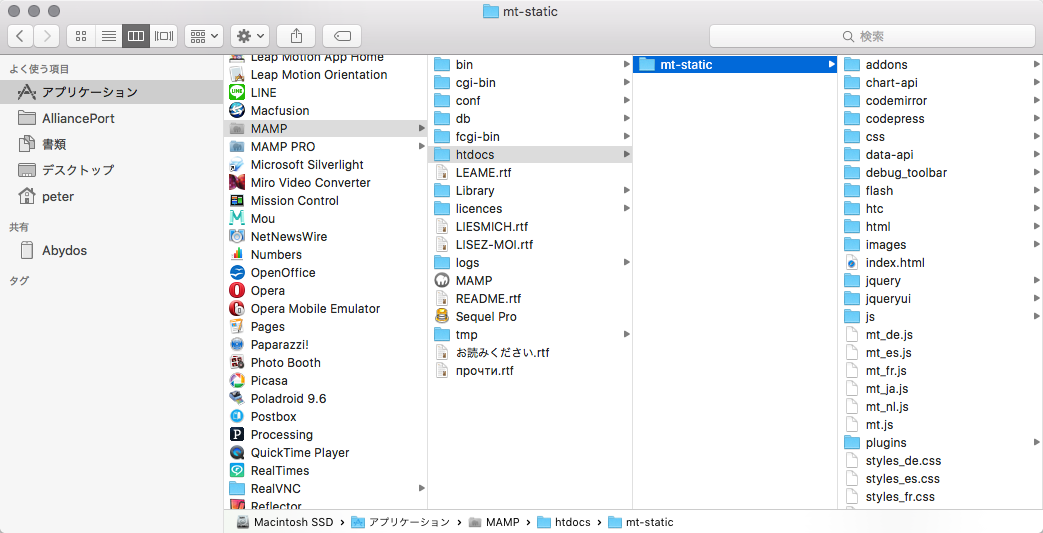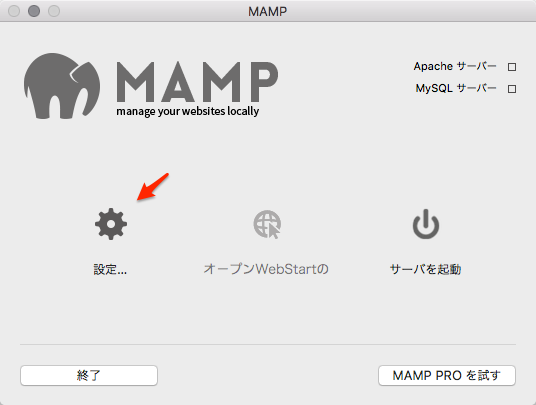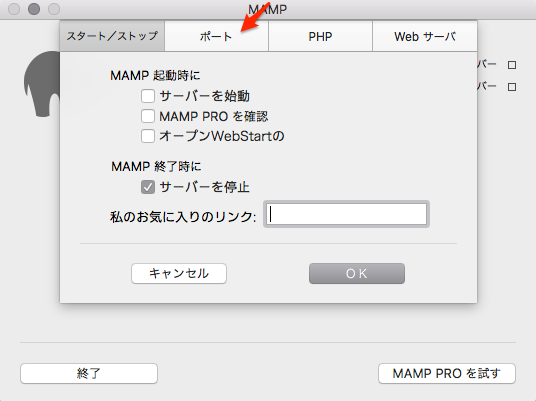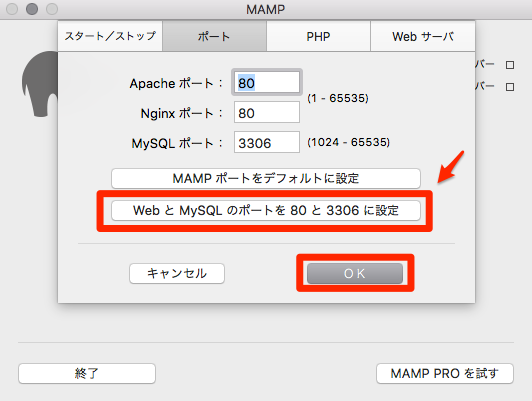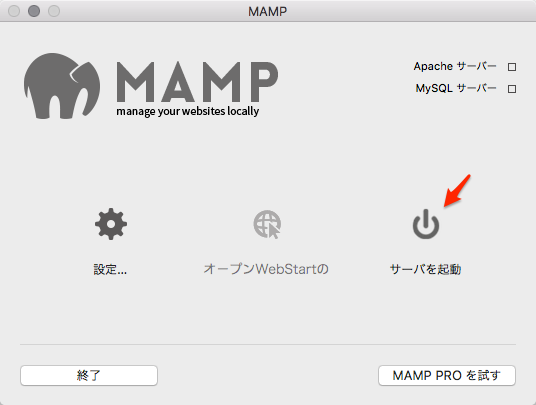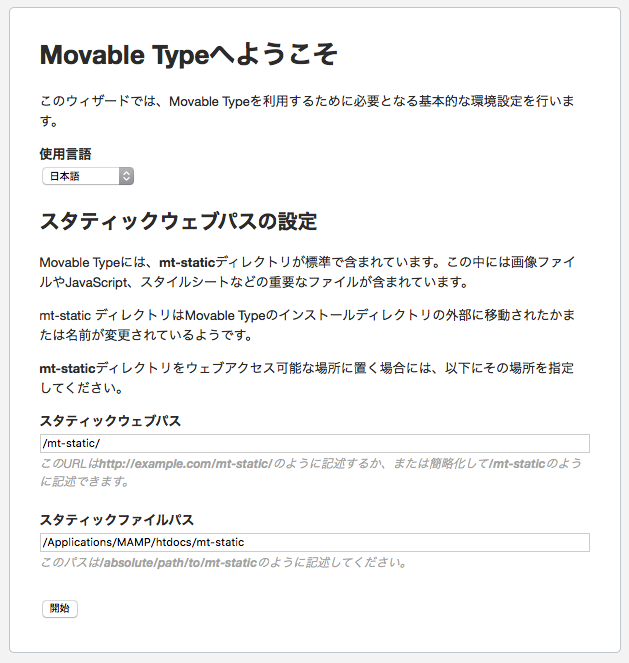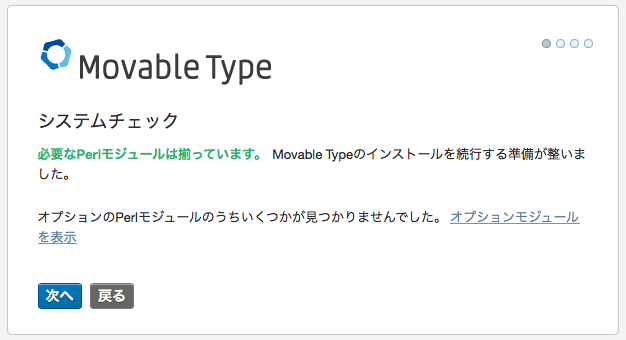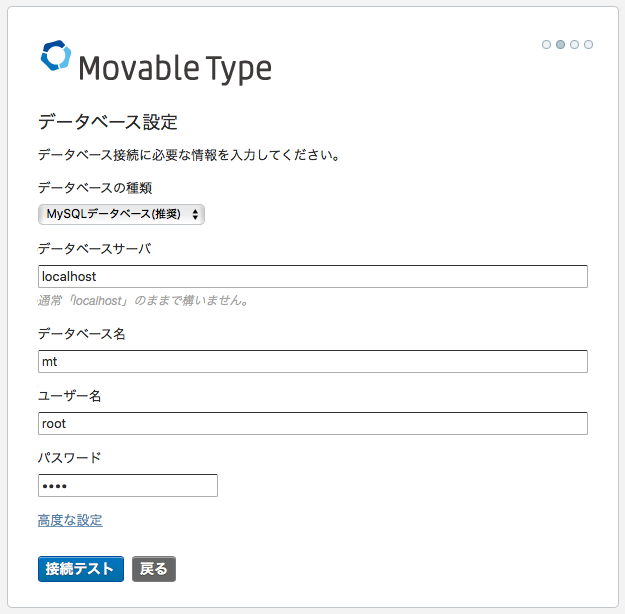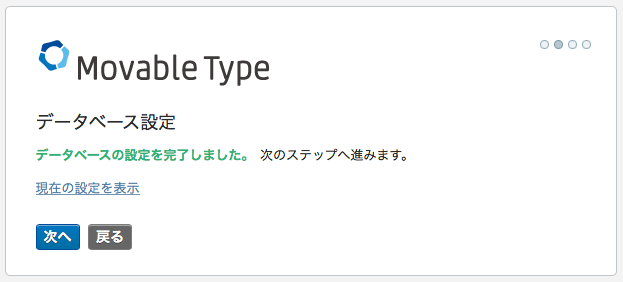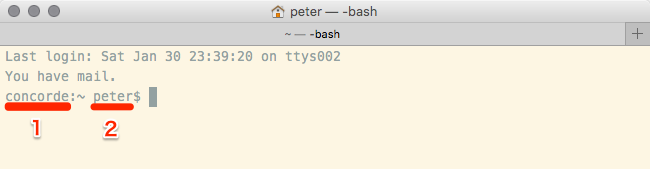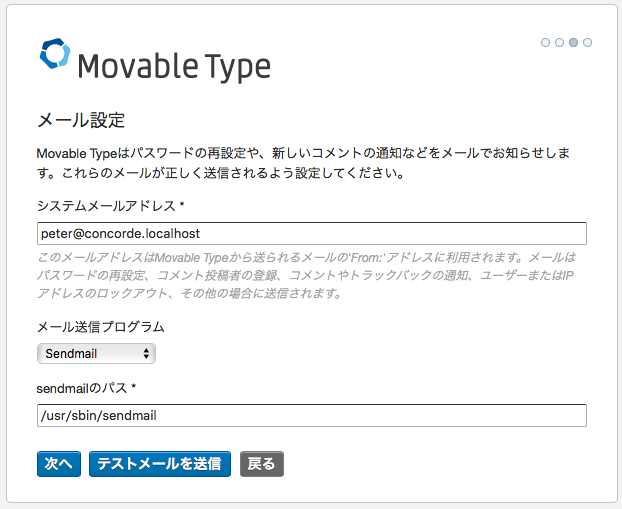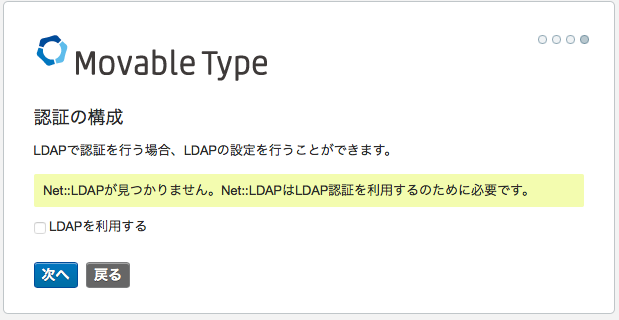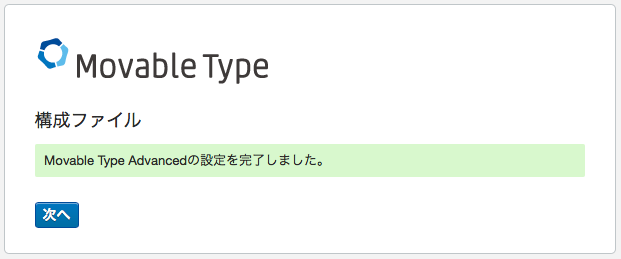1) MAMPのインストール
MAMPをダウンロードしてインストールする。
Win/Mac両方で使えます。無料のバージョンでMovable Type (MT)が動く。
2) MTのインストール
MT をダウンロードする。
/Applications/MAMP/cgi-bin/ の中に新しいディレクトリー mt を作る。そこにファイルを入れておく。
mt-static のディレクトリーだけ /Applications/MAMP/htdocs/ の中に移動する。
これから使えるようになるための準備です。
3) perlファイルの修正
MTがMAMPのperlモジュールを使用するためにターミナルを開いてこのパッチを使う:
cd /Applications/MAMP/cgi-bin/mt/
find . -name "*.cgi" -exec perl -pi -e "s,\#\!\/usr\/bin\/perl -w,\#\!\/Applications\/MAMP\/Library\/bin\/perl -w," {} \;
find . -name "*.cgi" -exec perl -pi -e "s,\#\!\/usr\/bin\/env perl,\#\!\/Applications\/MAMP\/Library\/bin\/perl -w," {} \;
必要な時にperlのパスを変更する。(プラグインを追加する、。。。)
4) MAMP設定の更新
普通なサーバーと同じポートで起動する。(80と3306)
5) データーベーズの作成
またターミナルを使いながら_mt_のデーターベーズを作る。
Mysqlにログインする(デフォルトのパスワードは「root」です)
/Applications/MAMP/Library/bin/mysql -u root -p
新しいデーターベーズを作成する
CREATE DATABASE mt DEFAULT CHARACTER SET utf8 DEFAULT COLLATE utf8_general_ci;
6) MTの設定
ブラウザーではhttp://localhost/cgi-bin/mt/mt.cgiのページにアクセルするとインストールのページが表示されます。フォームを入力すると終わりです。
6-0) はじめに
6-1) perlモジュールの確認
6-2) データーベーズの確認
6-3) メールの確認
システムメールアドレスは「コンピュターユーザー名」@「コンピュター名」を使う。
ターミナルを開くとすぐに分かる:
上の画像は「②@①.localhost」という事です。
テストメールしなくても大丈夫。LDAPを使用しない。
6-4) 完了
7) MTの設定ファイル
ここに置いてある
/Applications/MAMP/cgi-bin/mt/mt-config.cgi
例えば:
## Movable Type Configuration File
##
## This file defines system-wide
## settings for Movable Type. In
## total, there are over a hundred
## options, but only those
## critical for everyone are listed
## below.
##
## Information on all others can be
## found at:
## http://www.movabletype.org/documentation/config
#======== REQUIRED SETTINGS ==========
CGIPath /cgi-bin/mt/
StaticWebPath /mt-static/
StaticFilePath /Applications/MAMP/htdocs/mt-static
#======== DATABASE SETTINGS ==========
ObjectDriver DBI::mysql
Database mt
DBUser root
DBPassword root
DBHost localhost
DBPort 3306
#======== MAIL =======================
EmailAddressMain peter@concorde.local
MailTransfer sendmail
SendMailPath /usr/sbin/sendmail
DefaultLanguage ja
#管理画面のWarningメッセージをトル
ImageDriver ImageMagick
SSLVerifyNone 1
Enjoy ! ! !